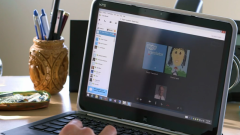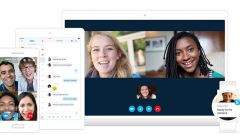Вам понадобится
- - компьютер, оснащенный USB входом;
- - стабильно работающий интернет-канал.
Инструкция
1
Скачайте и установите бесплатный пакет проприетарного программного обеспечения Skype. Зарегистрируйтесь на сайте VoIP оператора или через форму в приложении. Получив логин и пароль, введите его при запуске программы.
2
Чтобы проверить качество работы предустановленных на компьютере аудио- и видеоустройств, используйте специальный контакт из записной книжки Skype . В ранних версиях программы этот контакт виделся как Echo1234, в последних релизах имя изменилось не Skype Test Call.
3
Подключите внешнюю камеру к компьютеру через USB вход. Windows OS определит, к какому классу устройств относится USB устройство, и постарается найти в своей библиотеке подходящие для работы драйверы. Дальнейшие действия пользователя во многом зависят от характеристик компьютерной системы и производителя подключаемого устройства. В современной Windows 7 количество предустановленных драйверов для внешних устройств вполне достаточно, чтобы охватить значительное количество известных в мире производителей, в том числе выпускающих USB видеокамеры для Skype. Поэтому все нюансы установки, скорее всего, понадобятся тем, у кого на компьютере работает Windows XP или Windows Vista.
4
Если программа Skype выдала сообщение о невозможности определения видеокамеры, зайдите в диспетчер устройств, чтобы посмотреть, нет ли предупреждений о неопознанных USB устройствах. При наличии сообщения, отключите камеру. Компьютер не смог установить нужные драйвера, поэтому Skype не может использовать веб-камеру. Чтобы исправить ситуацию, перезагрузите компьютер, после чего вставьте в дисковод компакт диск с драйверами для камеры. Если диска нет, перейдите на сайт производителя и скачайте самые свежие драйверы, предназначенные для вашей операционной системы.
5
Снова подключите камеру через USB вход, не запуская Skype. Поведите тест устройства при помощи служебного приложения веб-камеры. В случае, если такая возможность отсутствует, попробуйте активировать устройство через меню «Мой компьютер».
6
После настройки камеры запустите Skype. Кликните на вкладку «Звонок» и в открывшемся контекстном меню откройте настройки видео. В новом окне найдите поле «Выбрать камеру», найдите и активируйте установленное USB устройство. Если качество картинки не устраивает, то цветность, яркость и четкость можно отрегулировать во вкладке «Настройки камеры».
Полезный совет
Если драйверы для Skype веб-камеры были установлены неправильно, то настройки камеры не помогут. Придется заново устанавливать их. Кроме того, даже если Windows OS сама нашла необходимое программное обеспечение для правильного функционирования камеры, имеет смысл в любом случае попытаться установить драйверы от производителя устройства, так как они обычно гораздо чаще обновляются и имеют дополнительные настройки.
Источники:
- как работают usb камеры